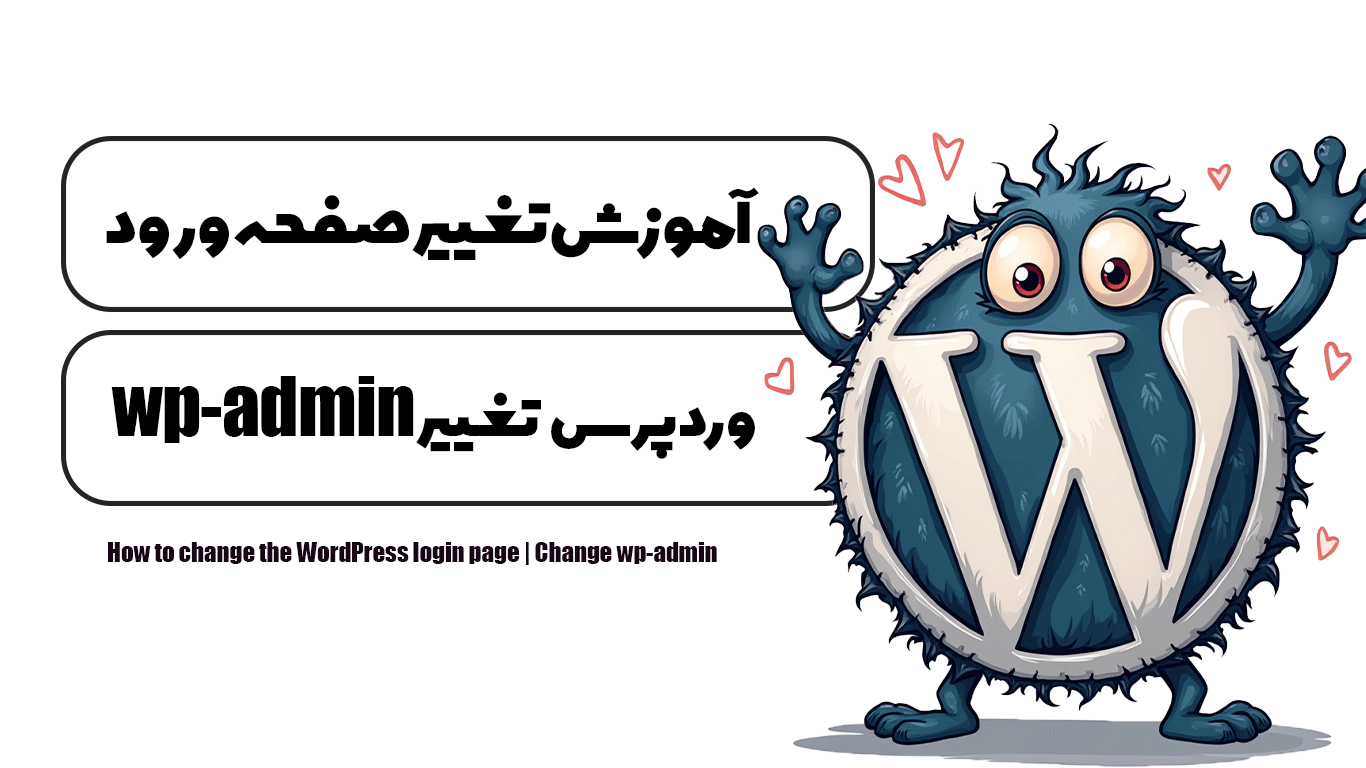سلام رفیق، میدونی وردپرس یکی از محبوبترین سیستمهای مدیریت محتواست که میلیونها سایت ازش استفاده میکنن. ولی یه نکته حیاتی که اکثر مدیران سایت باهاش دست و پنجه نرم میکنن، امنیت صفحه ورود به پنل مدیریت هست. وقتی بهصورت پیشفرض از آدرسهایی مثل “yourwebsite.com/wp-admin” یا “yourwebsite.com/wp-login.php” استفاده کنی، سایتت رو هدف حملات هکری قرار میده. خب، در این مقاله از سایت رامون طالع میخواهیم با هم یاد بگیریم چگونه با آموزش تغییر صفحه ورود وردپرس میتونی از سایتت محافظت کنی و از ورود افراد ناشناس جلوگیری کنی.
این آموزش تغییر صفحه ورود وردپرس خیلی کارآمده؛ نه تنها امنیت سایت رو بالا میبره، بلکه باعث میشه مدیریت سایتت راحتتر بشه و ظاهر ورود صفحه هم به سبک و سیاق خودت دربیاد. از همین رو، امروز میخواهیم به صورت گام به گام روشهای مختلف تغییر صفحه ورود رو برات توضیح بدیم و نکاتی رو هم در اختیارت بذاریم که پس از این تغییرات، سایتت همیشه امن بمونه.
عنوان های این مقاله
چرا باید صفحه ورود وردپرس رو تغییر بدیم؟
بذار اول با دلایلی صحبت کنیم:
1. افزایش امنیت سایت
وقتی آدرس ورود به وردپرس رو تغییر میدی، دیگه هکرها به راحتی نمیتونن از طریق آدرس پیشفرض وارد سایتت بشن. این یکی از مهمترین اهداف آموزش تغییر صفحه ورود وردپرس هست؛ چرا که وقتی آدرس ورود تغییر کنه، احتمال حملات بروت فورس به شکل قابل توجهی کاهش پیدا میکنه.
2. جلوگیری از حمله رباتها
رباتهای خودکار همیشه به دنبال آدرسهای قدیمی و پیشفرض هستن تا به سایتت نفوذ کنن. با تغییر آدرس ورود، رباتها با مشکل مواجه میشن و دسترسی اونها به سایتت محدود میشه.
3. شخصیسازی و جذابتر کردن سایت
یه نکته خوب دیگه اینکه با تغییر آدرس ورود میتونی ظاهر و نامی منحصر به فرد به صفحه ورود بدی که مطابق با برند یا سبک خودت باشه. این کار باعث میشه سایتت حرفهایتر دیده بشه و تجربه کاربری بهتری رو به بازدیدکنندگان ارائه بده.

4. بهبود عملکرد سایت
وقتی حملات بروت فورس کاهش پیدا میکنه، سرور سایتت کمتر تحت فشار قرار میگیره و در نتیجه سرعت بارگذاری و عملکرد کلی سایت بهبود پیدا میکنه.
5. افزایش حریم خصوصی کاربران
برای سایتهایی که چندین نویسنده یا کاربر دارن، تغییر صفحه ورود کمک میکنه تا فقط افراد مورد اعتماد به بخش مدیریت دسترسی پیدا کنن و حریم خصوصی سایت حفظ بشه.
روشهای تغییر صفحه ورود وردپرس
تو این بخش میخوایم سه روش اصلی تغییر صفحه ورود را به شما آموزش بدیم. هر کدوم از این روشها مزایا و کاربردهای خودشون رو داره:
۱. استفاده از افزونههای وردپرسی (روش آسون)
این روش بهخصوص برای کسانی که دوست دارن بدون دردسر و بدون نیاز به وارد شدن به کدها، صفحه ورود سایتشون رو تغییر بدن. تو آموزش تغییر صفحه ورود وردپرس، افزونههای مختلفی معرفی میشه که خیلی ساده کار میکنن.
افزونههای پیشنهادی:
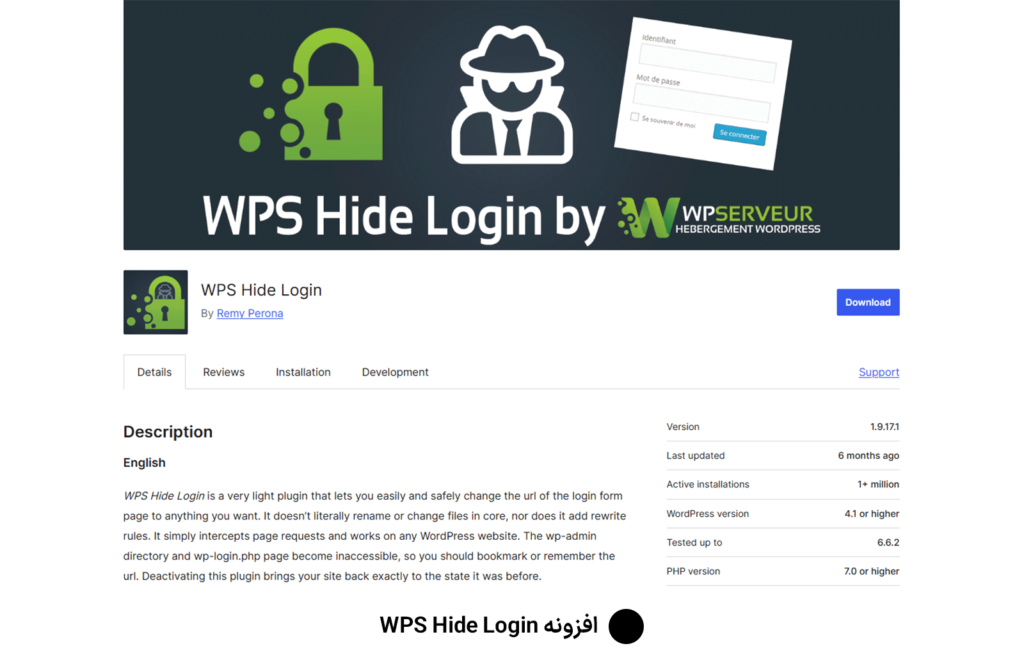
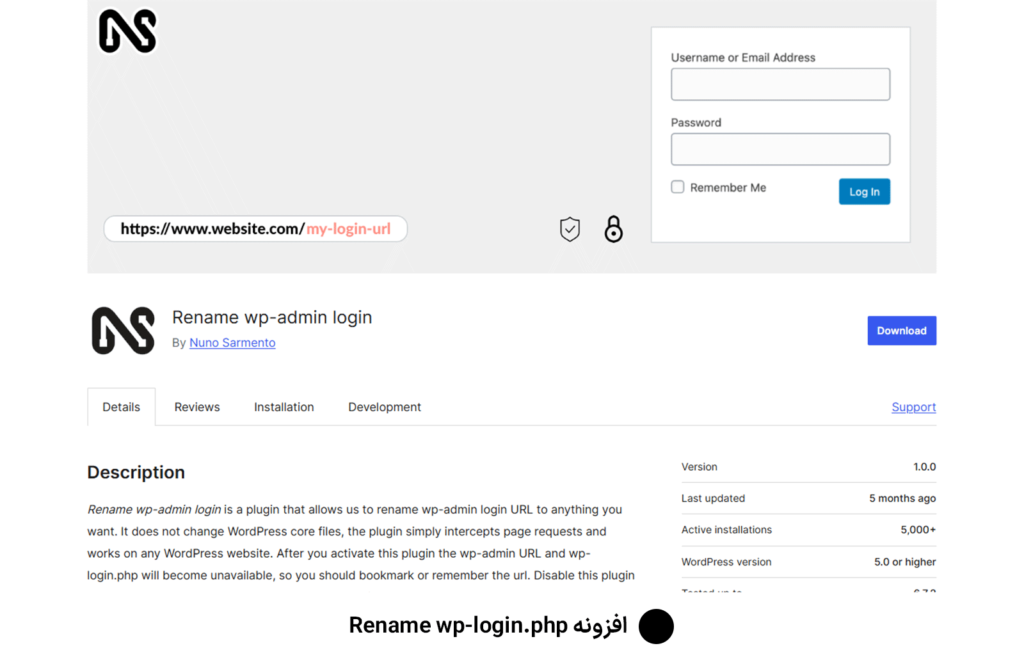
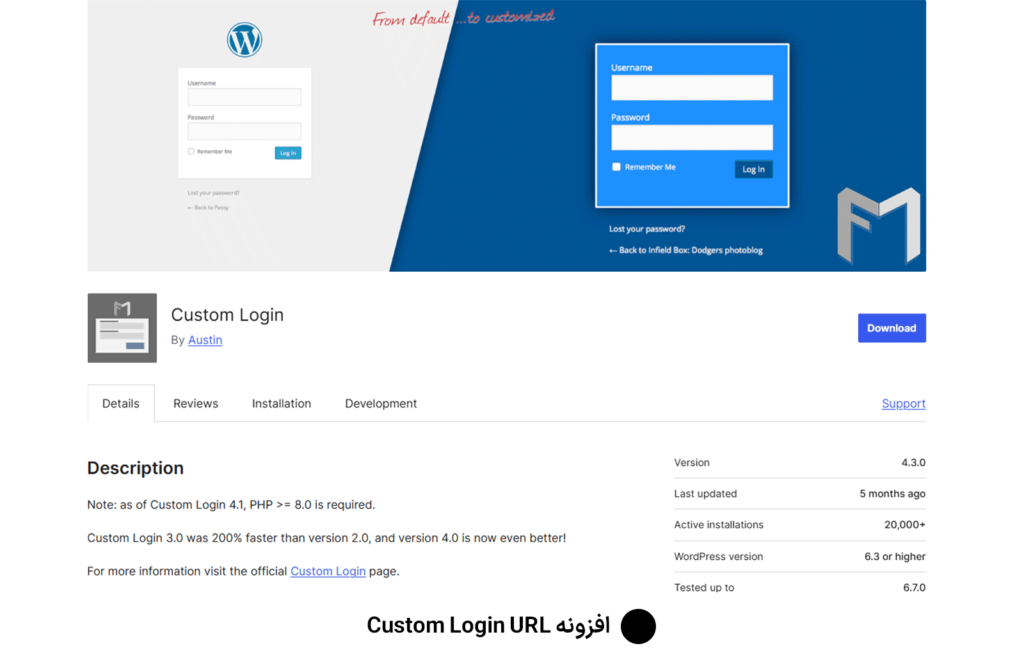
چطوری با افزونه WPS Hide Login صفحه ورود رو تغییر بدیم؟
خیلی ساده است:
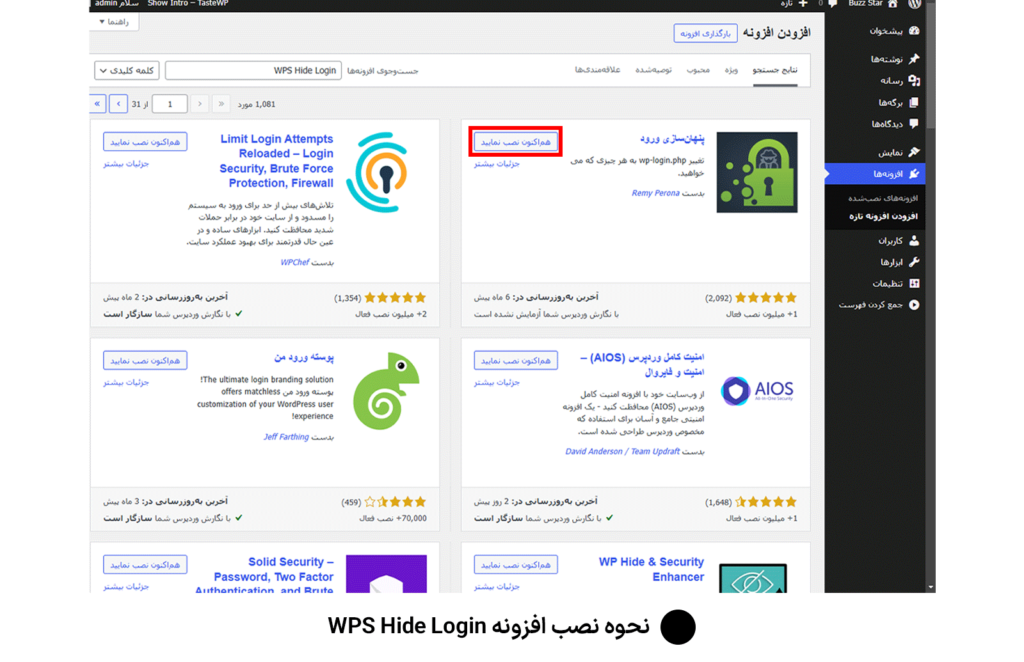
- وارد پیشخوان وردپرس شو.
- بری به مسیر افزونهها > افزودن.
- افزونه WPS Hide Login رو پیدا کن و نصب کن.
- بعد از نصب، افزونه رو فعال کن.
- به قسمت تنظیمات افزونه (معمولاً تحت عنوان WPS Hide Login) برو.
- یه آدرس جدید برای ورود انتخاب کن (مثلاً: yourwebsite.com/my-login).
- تغییرات رو ذخیره کن. از این به بعد، سایتت فقط از طریق آدرس جدید قابل ورود خواهد بود.
این روش جزء بخشهای مهم آموزش تغییر صفحه ورود وردپرس هست، چون سریع، ساده و بدون نیاز به دانش فنی عمیق انجام میشه.
۲. تغییر آدرس صفحه ورود بهصورت دستی (روش نیمهحرفهای)
اگه دوست داری دست به کارهای فنی بزنی و کدنویسی رو به کار ببری، این روش مناسب توئه. در این روش، فایلهای وردپرس رو از طریق FTP یا مدیریت فایل هاست تغییر نام میدی و در کدها هم تغییرات لازم رو اعمال میکنی.
مراحل تغییر دستی:
- از طریق FTP یا مدیریت فایلها، وارد پوشه وردپرس بشو.
- فایل wp-login.php رو پیدا کن و اسمش رو مثلاً به my-login.php تغییر بده.
- در داخل فایل، هرجایی که نام wp-login.php نوشته شده باشه رو با نام جدید جایگزین کن.
- فایل رو ذخیره و دوباره آپلود کن.
- یک فایل .htaccess بساز و تنظیمات امنیتی مورد نظر رو بهش اضافه کن.
این روش از آموزش تغییر صفحه ورود وردپرس مناسب کاربرانیه که کمی با کدنویسی آشنا هستن و دوست دارن کنترل کاملتری روی تغییرات داشته باشن.
۳. تغییر آدرس ورود از طریق فایل functions.php (روش حرفهای)
برای کسانی که علاقه زیادی به کدنویسی دارن و میخوان راهکار تخصصیتری داشته باشن، استفاده از فایل functions.php راه حل مناسبیه. این روش از آموزش تغییر صفحه ورود وردپرس، اجازه میده تنها با افزودن یک قطعه کد ساده، صفحه ورود رو به آدرس دلخواه تغییر بدی.
کد مربوطه:
phpCopyEditfunction custom_login_url() {
return home_url('/my-custom-login');
}
add_filter('login_url', 'custom_login_url');
این کد رو توی فایل functions.php قالب وردپرس قرار بده. کاری که این کد انجام میده اینه که وقتی کاربر به صفحه ورود دسترسی پیدا میکنه، بهطور خودکار به آدرس جدید هدایت میشه. این روش برای کسانی که به کدنویسی تسلط دارند و میخوان کنترل بیشتری روی سایت داشته باشند، ایدهآل است.

نکات امنیتی مهم بعد از تغییر صفحه ورود
خیلی مهمه که بعد از تغییر صفحه ورود، چند نکته امنیتی رو هم رعایت کنی تا سایتت کاملاً در برابر حملات محافظت بشه. در اینجا چند تا پیشنهاد از بخشهای آموزش تغییر صفحه ورود وردپرس رو مرور میکنیم:
۱. محدود کردن تعداد تلاشهای ناموفق ورود
با استفاده از افزونههایی مثل Limit Login Attempts Reloaded میتونی تعداد تلاشهای ناموفق ورود رو محدود کنی. این کار باعث میشه اگر کسی بتونه چند بار رمز عبور رو حدس بزنه، به خودکار متوقف بشه.
۲. فعال کردن احراز هویت دو مرحلهای
استفاده از افزونههایی مثل Google Authenticator یه لایه امنیتی اضافی فراهم میکنه. یعنی علاوه بر رمز عبور، کاربر باید از طریق گوشی همراه هم کد تایید دریافت کنه.
۳. پنهان کردن نمایش خطاهای ورود
وقتی پیامهای خطا نمایش داده بشه، هکرها میتونن حدس بزنین چه چیزی اشتباهه؛ پس بهتره این پیامها رو مخفی کنی.
۴. استفاده از تنظیمات امنیتی در فایل .htaccess
اضافه کردن قواعد خاص در فایل .htaccess میتونه مانع از دسترسی غیرمجاز به صفحه ورود بشه حتی اگه آدرس جدید رو بدونی.
مشکلات رایج و راهحلهای آنها
خب، ممکنه بعد از تغییر صفحه ورود با چند مشکل مواجه بشی. نگران نباش، چون این مشکلات تو آموزش تغییر صفحه ورود وردپرس هم یاد داده شده و با راهحلهای ساده برطرف میشن.
مشکل ۱: فراموشی آدرس جدید
اگر یه روز آدرس جدید رو فراموش کردی، میتونی از طریق FTP وارد سایت بشی و تغییرات رو به حالت قبل برگردونی. یا اگه از افزونه استفاده کردی، از طریق هاست میتونی اون رو موقتاً غیرفعال کنی.
مشکل ۲: مشکلات کش مرورگر
گاهی پس از تغییر آدرس، کش مرورگر و افزونههای کش وردپرس باعث میشن که تغییرات درست نشان داده نشه. فقط کافیست کش رو پاک کنی.
مشکل ۳: عدم دسترسی به سایت
اگر پس از تغییر صفحه ورود به سایت دسترسی پیدا نکردی، مطمئن شو مراحل را صحیح انجام دادی. در صورت نیاز، با استفاده از FTP یا مدیریت فایلها میتونی تغییرات رو اصلاح کنی.
مشکل ۴: ارور 404
اگر بعد از تغییر به ارور 404 برخورد کردی، بررسی کن که فایل .htaccess درست تنظیم شده باشه. پاک کردن کش سرور هم میتونه مفید باشه.
نکات تکمیلی و توصیههای کاربردی
برای بهرهمندی حداکثری از آموزش تغییر صفحه ورود وردپرس، چند تا نکته تکمیلی داریم که بهت توصیه میکنیم رعایت کنی:

پشتیبانگیری قبل از هر تغییر
قبل از انجام هر تغییری، بهتره از کل سایت یک بکآپ تهیه کنی تا در صورت بروز مشکل، به راحتی بتونی سایت رو بازیابی کنی.
استفاده از افزونههای امنیتی
فقط تغییر صفحه ورود کافی نیست؛ نصب افزونههای امنیتی مثل Wordfence یا Sucuri نیز میتونه سایتت رو به چند لایه محافظت تبدیل کنه.
بهروز بودن سایت
همواره مطمئن شو که وردپرس و تمام افزونهها و قالبها بهروز هستند. این کار باعث میشه از خطرات امنیتی ناشی از نسخههای قدیمی جلوگیری کنی.
مستندسازی تغییرات
تمام تغییراتی که اعمال کردی (مثل نام جدید فایلها، تنظیمات افزونه و غیره) رو ذخیره کن تا در مواقع اضطراری بدانی چه تغییراتی رخ داده.
استفاده از محیط تست
اگر سایتت اجازه میده، تغییرات رو ابتدا روی یه سایت آزمایشی تست کن. این کار بهت کمک میکنه بدون اینکه سایت اصلی تحت تاثیر قرار بگیره، روند رو بررسی و آزمایش کنی.
آینده و اهمیت ادامهی آموزش تغییر صفحه ورود وردپرس
با توجه به اینکه حملات سایبری روز به روز پیچیدهتر میشن، ادامهی یادگیری و بهروزرسانی اطلاعات در خصوص آموزش تغییر صفحه ورود وردپرس امری بسیار حیاتی است. آینده این حوزه شامل موارد زیر خواهد بود:
- ادغام با فناوریهای نوین: انتظار میرود روشهای تغییر صفحه ورود با استفاده از هوش مصنوعی در تشخیص نفوذ و الگوریتمهای رمزنگاری پیشرفته همراه بشه.
- افزایش تعامل کاربران: بیشتر شدن دانش کاربران از طریق دورههای آموزشی و انجمنهای وردپرس، به ایجاد استانداردهای امنیتی کمک خواهد کرد.
- بهبود ابزارهای مدیریتی: ارتقا داشبوردها و ابزارهای مدیریتی موجود در افزونهها، تجربه کاربری بهتر و کنترل دقیقتر روی تغییرات را فراهم میکند.
این تغییرات به مرور زمان، کمک میکنن تا سایتهای وردپرسی نه تنها در برابر حملات مقاومتر بشن، بلکه مدیریت و نگهداری آنها هم برای مدیران آسانتر و حرفهایتر شود.

جمعبندی و نتیجهگیری
خب، خلاصه کنیم: تغییر صفحه ورود وردپرس یکی از مهمترین اقدامات برای حفظ امنیت سایت است. با استفاده از آموزش تغییر صفحه ورود وردپرس میتوانی به سه روش مختلف (استفاده از افزونه، تغییر دستی از طریق FTP و افزودن کد در فایل functions.php) این کار رو انجام بدی. هر روشی که انتخاب کنی، نکات امنیتی مهمی رو هم باید در نظر بگیری. به طور کلی، با تغییر صفحه ورود، سایتت رو از حملات بروت فورس، دسترسیهای غیرمجاز و رباتهای خودکار محافظت میکنی و در عین حال محیط ورود به سایتت را شخصیسازی میکنی.
یادت باشه:
- قبل از تغییر، همیشه از سایت بکآپ بگیر.
- نکات امنیتی مانند محدود کردن تلاشهای ورود و فعال کردن احراز هویت دو مرحلهای رو جدی بگیر.
- پس از تغییر، حتماً کش مرورگر و سرور رو پاک کن تا تغییرات کامل اعمال بشه.
- در صورت بروز هر مشکلی، به راحتی با استفاده از FTP یا بخش پشتیبانی وردپرس مشکل رو رفع کن.
چرا باید صفحه ورود وردپرس رو تغییر بدم؟
تغییر صفحه ورود باعث میشه هکرها به راحتی نتونن از آدرس پیشفرض استفاده کنن. این تغییر امنیت سایت رو افزایش داده و از حملات بروت فورس جلوگیری میکنه.
از چه روشهایی میتونم این تغییر رو انجام بدم؟
تو این آموزش، سه روش اصلی داریم:
استفاده از افزونههای وردپرسی (مثلاً WPS Hide Login)
تغییر دستی از طریق FTP
استفاده از کد در فایل functions.php
استفاده از افزونهها راحت و امن هست؟
آره، افزونههای معتبر مثل WPS Hide Login خیلی راحت و امن هستند؛ فقط قبل از نصب مطمئن شو نظرات کاربران رو بررسی و از نسخه پشتیبان سایت استفاده کنی.
پس از تغییر، چه نکات امنیتی بیشتری باید رعایت بشه؟
مطمئن شو که تعداد تلاشهای ورود محدود شده، احراز هویت دو مرحلهای فعال شده، خطاهای ورود پنهان شده و تنظیمات امنیتی در فایل .htaccess اعمال شده تا سایت از دسترسیهای غیرمجاز محافظت بشه.
اگر بعد از تغییر، به سایت دسترسی نداشتم، چکار کنم؟
در این صورت از طریق FTP وارد سایت شو و تغییرات رو بررسی کن. همچنین میتونی افزونهها رو از طریق دیتابیس غیرفعال کنی تا به حالت اولیه برگردی.